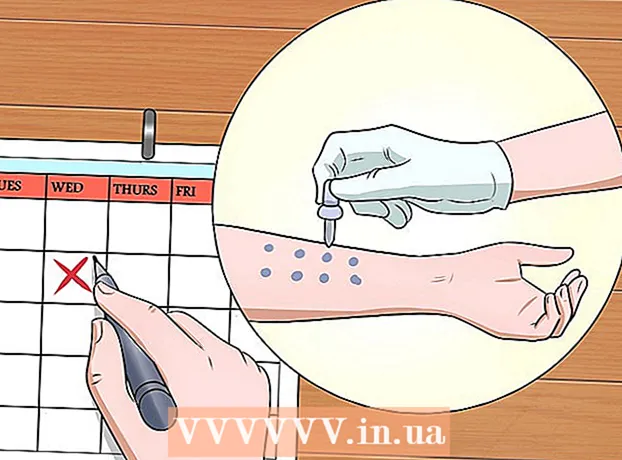作者:
Joan Hall
创建日期:
26 二月 2021
更新日期:
26 六月 2024

内容
照片混合是 Adobe Photoshop 中的一种流行效果。它可以通过将图像相互叠加然后调整图像的渐变或不透明度来创建。将每个图像放在单独的图层上,添加图层蒙版,然后使用渐变工具进行调整。如果调整不透明度,则需要执行相同的步骤。请记住仔细检查您是否在正确的图层上进行了更改。
脚步
方法 1(共 2 个):使用渐变工具
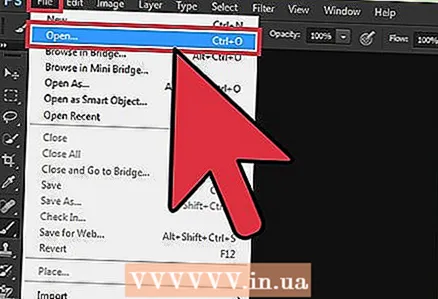 1 在 Photoshop 中打开图像。 单击“文件”>“打开”并选择第一个图像作为基线。
1 在 Photoshop 中打开图像。 单击“文件”>“打开”并选择第一个图像作为基线。 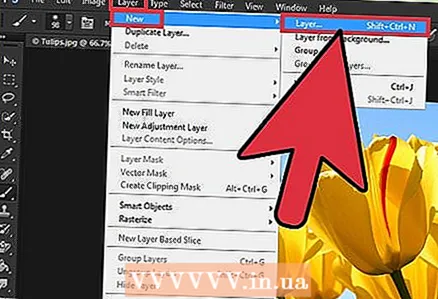 2 单击“图层”>“新建”>“图层”。 此菜单位于顶部菜单栏上。图层允许您在不影响基本图像的情况下编辑图像。
2 单击“图层”>“新建”>“图层”。 此菜单位于顶部菜单栏上。图层允许您在不影响基本图像的情况下编辑图像。 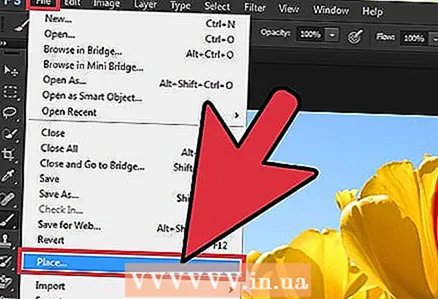 3 将第二张图像添加到新图层。 单击“文件”>“放置”并找到要与第一个(基础)图像混合的第二个图像。
3 将第二张图像添加到新图层。 单击“文件”>“放置”并找到要与第一个(基础)图像混合的第二个图像。  4 拖动图像以正确定位它们。 将图像的边缘放置在一起,它们将彼此融合在一起,彼此相邻。
4 拖动图像以正确定位它们。 将图像的边缘放置在一起,它们将彼此融合在一起,彼此相邻。 - 无法移动背景图像。如果所选图像之一是背景,请单击 替代 (Windows) 或 ⌥ 选项 (Mac) 并双击图层面板中的背景(默认为右侧)将背景图层转换为常规图层。
 5 在“图层”面板中,选择将混合到另一个图像中的图像图层。 此面板显示所有图层;默认情况下它在右侧。
5 在“图层”面板中,选择将混合到另一个图像中的图像图层。 此面板显示所有图层;默认情况下它在右侧。 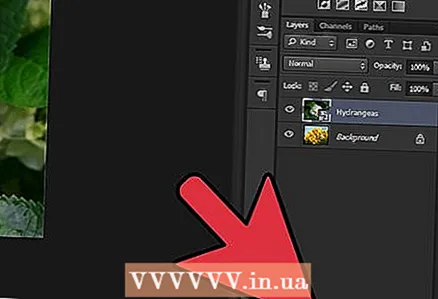 6 单击“添加图层蒙版”。 此按钮看起来像一个带圆圈的正方形,位于“图层”面板的底部。蒙版的缩略图出现在添加它的图层旁边。
6 单击“添加图层蒙版”。 此按钮看起来像一个带圆圈的正方形,位于“图层”面板的底部。蒙版的缩略图出现在添加它的图层旁边。  7 单击缩略图以选择图层蒙版。 缩略图周围会出现一个虚线框,表示已选择图层蒙版。
7 单击缩略图以选择图层蒙版。 缩略图周围会出现一个虚线框,表示已选择图层蒙版。 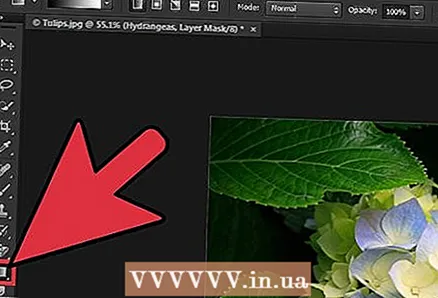 8 从工具栏中选择渐变工具。 此工具的图标具有两种颜色的外观,可以平滑地相互融合。默认情况下,工具栏位于左侧。
8 从工具栏中选择渐变工具。 此工具的图标具有两种颜色的外观,可以平滑地相互融合。默认情况下,工具栏位于左侧。 - 你也可以点击 G拿起指定的工具。
 9 打开编辑渐变菜单。 它位于屏幕的左上角(在顶部工具栏上),并且会在您选择渐变工具时出现。此菜单包含各种类型的渐变。
9 打开编辑渐变菜单。 它位于屏幕的左上角(在顶部工具栏上),并且会在您选择渐变工具时出现。此菜单包含各种类型的渐变。 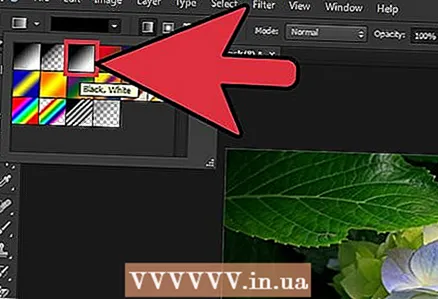 10 选择黑色到白色的渐变。 它位于顶行左起第三个。
10 选择黑色到白色的渐变。 它位于顶行左起第三个。 - 可以使用其他渐变(例如颜色),但黑白渐变最适合从一个图像到另一个图像的标准过渡。
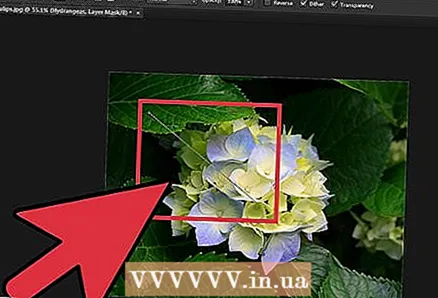 11 按住鼠标左键并从图像上开始过渡的点拖动指针。
11 按住鼠标左键并从图像上开始过渡的点拖动指针。- 仔细检查图层蒙版是否被选中;否则,平滑过渡将不起作用。
- 捏 ⇧ 换档沿直线移动鼠标指针。
 12 在过渡结束处释放鼠标按钮。 图像将平滑过渡到另一个图像。
12 在过渡结束处释放鼠标按钮。 图像将平滑过渡到另一个图像。 - 如果要放弃更改,请单击 控制+Z (Windows) 或 ⌘ 命令+Z (苹果)。
方法 2 of 2:使用不透明度调整
 1 在 Photoshop 中打开图像。 单击“文件”>“打开”并选择第一个图像作为基线。
1 在 Photoshop 中打开图像。 单击“文件”>“打开”并选择第一个图像作为基线。 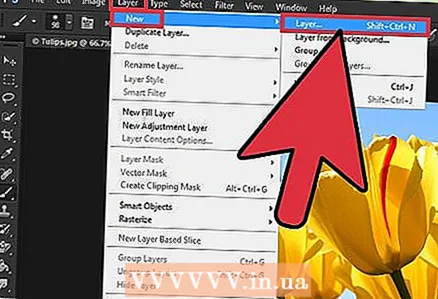 2 单击“图层”>“新建”>“图层”。 此菜单位于顶部菜单栏上。图层允许您在不影响基本图像的情况下编辑图像。
2 单击“图层”>“新建”>“图层”。 此菜单位于顶部菜单栏上。图层允许您在不影响基本图像的情况下编辑图像。 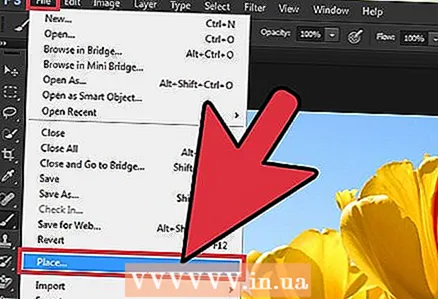 3 将第二张图像添加到新图层。 单击“文件”>“放置”并找到要与第一个(基础)图像混合的第二个图像。
3 将第二张图像添加到新图层。 单击“文件”>“放置”并找到要与第一个(基础)图像混合的第二个图像。  4 在“图层”面板中,选择将混合到另一个图像中的图像图层。 此面板显示所有图层;默认情况下它在右侧。
4 在“图层”面板中,选择将混合到另一个图像中的图像图层。 此面板显示所有图层;默认情况下它在右侧。 - 确保带有将转换为另一幅图像的图像的图层位于带有另一幅图像的图层上方。要重新定位图层,请向上或向下拖动它。列表中的层越高,它在其他层之上的位置就越高。
 5 打开不透明度菜单。 它位于图层面板的顶部。
5 打开不透明度菜单。 它位于图层面板的顶部。  6 更改不透明度以匹配所需的透明度级别。 降低不透明度使图像更透明,这意味着您可以看到编辑后的图像下方的图像。值 100% 对应于完全不透明的图像,而 0% 对应于完全透明的图像。
6 更改不透明度以匹配所需的透明度级别。 降低不透明度使图像更透明,这意味着您可以看到编辑后的图像下方的图像。值 100% 对应于完全不透明的图像,而 0% 对应于完全透明的图像。 - 您还可以使用滑块调整不透明度。为此,在顶部菜单栏上,单击“图层”>“图层样式”>“混合选项”。
你需要什么
- Photoshop
- 两张图片